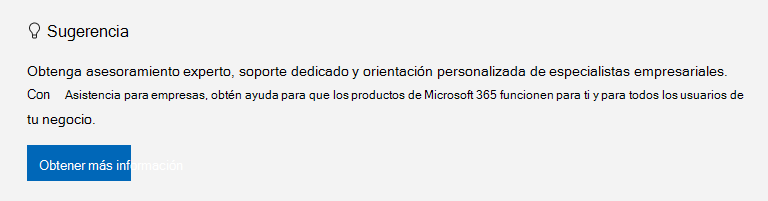Cada equipo tiene carpetas estándar, como Escritorio, Documentos, Música, Imágenes y Vídeos, que probablemente uses, pero que es posible que no se incluyan en tu OneDrive. Al hacer una copia de seguridad de estas carpetas en tu OneDrive, se protegen y están disponibles en todos tus dispositivos.
Obtenga información sobre cómo administrar las preferencias de copia de seguridad de OneDrive. Verá las carpetas de las que se realiza actualmente una copia de seguridad en OneDrive y podrá realizar cambios en el lugar:

Configurar la copia de seguridad de carpetas de PC en OneDrive
Abra la configuración de OneDrive (seleccione el icono de nube de OneDrive en el área de notificación y, después, seleccione el icono Ayuda & Configuración de OneDrive y, después, Configuración).
-
Abra la configuración de OneDrive (seleccione el icono de nube de OneDrive en el área de notificación, y después seleccione el icono de Configuración y ayuda de OneDrive y, después, Configuración).
-
Vaya a la pestaña Sincronización y copia de seguridad.
-
Seleccione Administrar copia de seguridad.
Para iniciar la copia de seguridad de una carpeta, cambie cualquier carpeta que indique No se ha realizado una copia de seguridad y, a continuación, seleccione Guardar cambios.

Detener la copia de seguridad de carpetas en OneDrive
Para detener la copia de seguridad de una carpeta, selecciona el botón de alternancia de la carpeta para desactivarla.
Notas:
-
Si la carpeta de la que desea dejar de hacer una copia de seguridad contiene solo archivos en la nube, verá un mensaje que indica que los archivos permanecerán en su OneDrive
-
Cuando deje de hacer una copia de seguridad de una carpeta, puede mover archivos de OneDrive a su equipo manualmente abriendo el acceso directo a OneDrive, seleccionando los archivos y arrastrándolos a la ubicación del equipo. Los archivos nuevos que agregues a la carpeta de tu equipo no harán copias de seguridad de OneDrive.
Acceder a las carpetas de copia de seguridad en cualquier dispositivo
Cuando los archivos terminen de sincronizarse en OneDrive, se copiarán de seguridad y podrá acceder a ellos desde cualquier lugar en Documentos o Escritorio. Al hacer una copia de seguridad de la carpeta Escritorio, los elementos del escritorio se desplazan con usted a los demás escritorios en los que está ejecutando OneDrive.
Comprar o probar Microsoft 365
Si ha iniciado sesión en la Aplicación de sincronización de OneDrive en el equipo, puede usar Explorador de archivos para acceder a su OneDrive. También puede usar la aplicación móvil OneDrive para acceder a sus carpetas en cualquier dispositivo.
Habilitar la copia de seguridad de carpetas en macOS
Para habilitar la copia de seguridad de las carpetas importantes (Escritorio y Documentos) en macOS, necesita lo siguiente:
-
La aplicación de sincronización independiente, no la aplicación de Mac App Store. Desinstale cualquier otra versión de OneDrive y, a continuación, descargue la aplicación de sincronización.Descargar
-
El dispositivo macOS debe tener habilitado Acceso completo al disco. Vaya a Preferencias del sistema > Preferencias de seguridad & Preferencias de privacidad > Privacidad y agregue OneDrive a la lista de aplicaciones. Más información.
Sugerencia: Si inicia sesión con una cuenta profesional o educativa, es posible que su Administración de TI la haya deshabilitado. Los administradores de TI pueden configurar las opciones de restricción de dispositivos en Microsoft Intune.
Configurar la copia de seguridad de carpetas de macOS
Si se le pide que haga una copia de seguridad de las carpetas importantes (Escritorio y Documentos), seleccione la solicitud para iniciar el asistente para la copia de seguridad de carpetas.
-
Haga clic en el icono de nube de OneDrive en la barra de menús, haga clic en los tres puntos para abrir el menú y seleccione Preferencias.
-
Vaya a la pestaña Copia de seguridad.
-
Seleccione Administrar copia de seguridad.
Iniciar o detener la copia de seguridad de la carpeta Escritorio y Documentos
Para iniciar la copia de seguridad de una carpeta, selecciona cualquier carpeta en la que no se diga Copia de seguridad de archivos y, a continuación, selecciona Iniciar copia de seguridad.
Para detener la copia de seguridad de una carpeta, selecciona Detener copia de seguridad y confirma tu solicitud.
Importante:
-
Al detener la copia de seguridad de una carpeta, los archivos de los que OneDrive ya había realizado una copia de seguridad permanecen en la carpeta de OneDrive y ya no aparecerán en la carpeta del dispositivo.
-
En la carpeta de la que ha dejado de hacer una copia de seguridad, verá un icono titulado ¿Dónde están mis archivos ? que es un acceso directo a sus carpetas en OneDrive. Para acceder a sus archivos, seleccione el icono para abrir la carpeta en OneDrive.
-
Si quiere que esos archivos vuelvan a estar en la carpeta del dispositivo y no en OneDrive, muévalos manualmente de la carpeta OneDrive a la carpeta del dispositivo. Ten en cuenta que OneDrive no realizará copias de seguridad de los archivos nuevos que agregues a esa carpeta en el dispositivo después de detener la copia de seguridad.
-
Para mover los archivos, selecciona Dónde están mis archivos para abrir la carpeta en OneDrive y, a continuación, selecciona los archivos que quieras mover a la carpeta del dispositivo y arrástralos a esa ubicación.
Obtener acceso a las carpetas de copia de seguridad de macOS en cualquier dispositivo
Cuando los archivos terminen de sincronizarse en OneDrive, se copiarán de seguridad y podrá acceder a ellos desde cualquier lugar en Documentos o Escritorio. Al hacer una copia de seguridad de la carpeta Escritorio, los elementos del escritorio se desplazan con usted a los demás escritorios en los que está ejecutando OneDrive.
Comprar o probar Microsoft 365
Si ha iniciado sesión en la Aplicación de sincronización de OneDrive en su equipo, puede usar Finder para acceder a su OneDrive. También puede usar la aplicación móvil OneDrive para acceder a sus carpetas en cualquier dispositivo.
Solucionar problemas con la copia de seguridad de carpetas
Esta es la lista de los errores que pueden aparecer al configurar la copia de seguridad de carpetas. Expanda cada sección para ver cómo resolverlos.
Para habilitar la copia de seguridad de las carpetas importantes (Escritorio y Documentos) en macOS, necesita lo siguiente:
-
La aplicación de sincronización independiente, no la aplicación de la App Store de Mac. Desinstale cualquier otra versión de OneDrive y, a continuación, descargue la aplicación de sincronización.Descargar
-
El dispositivo macOS debe tener habilitado Acceso completo al disco. Vaya a Preferencias del sistema > Preferencias de seguridad y privacidad > Privacidad y agregue OneDrive a la lista de aplicaciones. Más información.
Sugerencia: Si inicia sesión con una cuenta profesional o educativa, es posible que su Administración de TI la haya deshabilitado. Los administradores de TI pueden configurar las opciones de restricción de dispositivos en Microsoft Intune.
Una de las razones más comunes por las que se produce este error es que las carpetas importantes que están conectadas a un dominio no pueden estar protegidas en una cuenta personal de OneDrive (cuando se ha iniciado la sesión con una cuenta de Microsoft). Para obtener información sobre las soluciones de protección de datos, póngase en contacto con el administrador de TI. No es probable que tenga este problema con una cuenta profesional o educativa.
Asegúrese de que la ruta completa del archivo, incluido el nombre de archivo, contiene menos de 260 caracteres. Este sería un ejemplo de ruta de acceso de archivo:C:\Usuarios\<Nombre de usuario>\Imágenes\Guardado\2017\Diciembre\Navidad\AñoNuevo\Familia… Para resolver este problema, acorte el nombre del archivo o el nombre de las subcarpetas de OneDrive, o bien seleccione una subcarpeta que esté más cerca de la carpeta de nivel superior.
El archivo supera el tamaño de archivo máximo
OneDrive no puede sincronizar archivos de más de 250 GB. Quite esos archivos de la carpeta que quiere proteger y vuelva a intentarlo.
Los nombres de archivo no pueden empezar con un espacio ni incluir ninguno de los caracteres siguientes: \ : / * ? < > " |. Mueva el archivo o cambie su nombre para continuar. Obtener más información.
La carpeta con el error no se sincroniza con el equipo. Para resolver este error, abra la configuración de OneDrive (haga clic con el botón derecho en el icono de nube azul o blanco del área de notificación y seleccione Configuración), seleccione Elegir carpetas y asegúrese de que la carpeta que quiere proteger está seleccionada. Si este error se muestra en Imágenes, asegúrese de que tanto Imágenes como Capturas de pantalla y Álbum de cámara están seleccionados (o no existen). También es posible que la carpeta de OneDrive tenga un nombre diferente al de la carpeta importante de Windows.
La carpeta con el error contiene otra carpeta importante, por lo que no podrá protegerse hasta que mueva la carpeta contenida. Entre las carpetas importantes que pueden estar contenidas en la carpeta se incluyen Documentos, Escritorio, Imágenes, Capturas de pantalla, Álbum de cámara o la carpeta de OneDrive.
Si recibe un código de error 0x80070005, se ha habilitado la directiva de grupo "Prohibir a los usuarios la redirección manual de las carpetas de perfiles". Es posible que los archivos de las carpetas que ha seleccionado se hayan movido a carpetas con nombres idénticos de la carpeta de OneDrive y que las ubicaciones originales están vacías. Mueva el contenido de la carpeta a las ubicaciones originales y pregunte al administrador si se puede cambiar la directiva.
La carpeta que desea proteger contiene un tipo de archivo especial que vincula partes del sistema de archivos. Esos elementos no se pueden proteger. Para proteger la carpeta, quite el archivo que causa el problema.
OneDrive intenta volver a abrir automáticamente los blocs de notas que estaban abiertos anteriormente En raras ocasiones, es posible que algunos blocs de notas no se carguen automáticamente en la aplicación de escritorio OneNote después de la copia de seguridad de carpetas del equipo. La solución alternativa para este problema es volver a abrir los blocs de notas en la aplicación OneNote con Archivo > Abrir.
Precaución: Algunas aplicaciones pueden depender de esos vínculos para funcionar correctamente. Quite solo los vínculos que sabe que es seguro modificar.
Más información
Cómo protege OneDrive los datos en la nube
¿Necesita más ayuda?
Correcciones o soluciones alternativas para problemas recientes en OneDrive
Si su OneDrive siempre muestra Procesando cambios cuando Outlook está abierto, puede intentar quitar el archivo de datos .pst de Outlook de OneDrive.
|
|
Contacte con el soporte técnico Para obtener ayuda con tus suscripciones y tu cuenta de Microsoft, visita Ayuda de facturación & cuenta. Para obtener soporte técnico, vaya a Ponerse en contacto con el Soporte técnico de Microsoft, escriba el problema y seleccione Obtener ayuda. Si aún necesita ayuda, seleccione Ponerse en contacto con el soporte técnico para que se enrute a la mejor opción de soporte técnico. |
|
|
|
Administradores Los administradores deben ver la Ayuda para administradores de OneDrive, la comunidad tecnológica de OneDrive o ponerse en contacto con Microsoft 365 para soporte empresarial. |